FaceTime er en veldig populær videosamtalerapp designet av Apple. Det ble brakt til markedet med lanseringen av iPhone 4. FaceTime gir en enkel og praktisk måte å ringe gratis lyd- eller videosamtaler til andre Apple-brukere gjennom mobildata eller Wi-Fi-nettverkstilkobling. Foruten iPhone, iPad og iPod, kan du også bruke FaceTime på Mac-produkter.
Imidlertid klaget mange iOS-brukere over FaceTime-kameraet fungerer ikke på iPhone problemet på fora. Står du i samme situasjon?
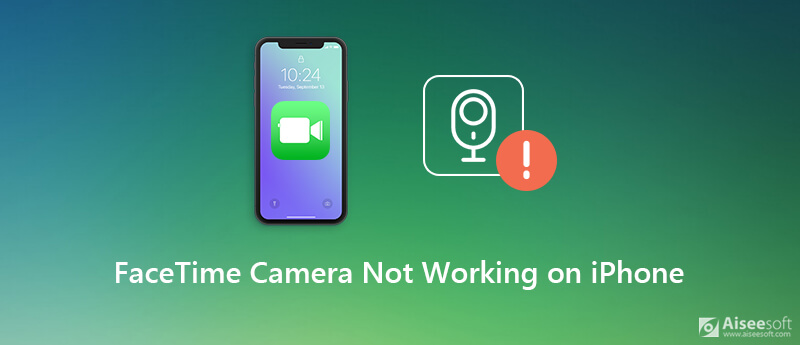
Det er flere årsaker, inkludert programvare og maskinvarefaktorer som vil føre til at kameraet eller mikrofonen slutter å fungere ordentlig og krasjer ofte. Dette innlegget vil vise deg hvordan fikse FaceTime-kameraet som ikke fungerer på iPhone med 5 enkle løsninger.
Det er iPhone-brukere som klaget over at gruppen Facetime-kameraet ikke fungerer på iPhone 6/7/8 / X / 11. Når FaceTime-kameraet ikke fungerer som det skal på iPhone, kan du først prøve å starte iOS-enheten på nytt for å løse problemet.
Bare fortsett å trykke på Power -knappen for å opprette strømmen av skjermen. Sveip fingeren fra venstre mot høyre for å slå av iPhone-en din. Eller du kan gå til innstillinger app og trykk > Shut Down for å slå av iPhone.
Vent noen sekunder, og trykk deretter på strømknappen til Apple-logoen vises på skjermen. Etter det kan du starte et FaceTime-anrop med vennen din og sjekke om kameraet kan fungere normalt igjen.
Som vi nevnte ovenfor, må du stole på et stabilt nettverk, enten mobildata eller Wi-Fi-tilkobling for å ringe FaceTime video / lydanrop. Hvis kameraet eller mikrofonen ikke fungerer på FaceTime-appen, bør du sjekke om Wi-Fi- eller mobiltilkoblingen er tilkoblet.
Enten du bruker et Wi-Fi-nettverk eller mobildata, bør du koble til nettverket på nytt og sørge for at tilkoblingen er god. Her kan du åpne innstillinger app på iPhone, og gå deretter til Wi-Fi og kjellerdata. Etter at du har koblet til nettverkstilkoblingen på nytt, kan du prøve FaceTime-kameraet for å se om problemet er løst.
Når FaceTime-kameraet ikke fungerer på iPhone-en din, kan du velge å tilbakestille alle nettverks- og andre innstillinger for å sikre at FaceTime-appen kan få en god nettverkstilkobling.
Trinn 1 Lås opp iPhone og åpne Innstillinger-appen.
Trinn 2 Velg delen Generelt, og bla deretter ned for å finne tilbakestillingsalternativet. Trykk på den.
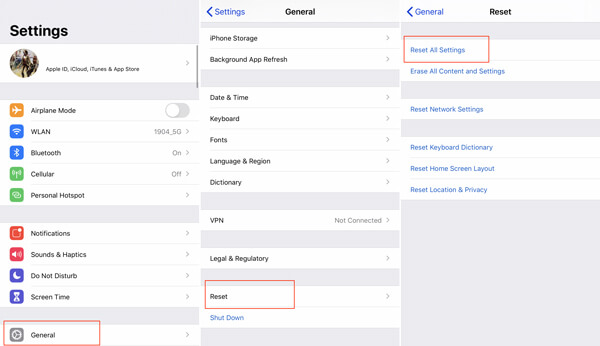
Trinn 3 Når du går inn i grensesnittet til Tilbakestill, trykk på Tilbakestill alle innstillinger. I løpet av dette trinnet må du oppgi Apple-passordet ditt, og deretter trykke på Tilbakestill alle innstillinger for å bekrefte operasjonen.
I mange tilfeller er oppdatering av iOS også en enkel og effektiv løsning for å fikse forskjellige problemer, inkludert iPhone FaceTime-kameraet som ikke fungerer på iPhone. Du bør vite at det nye operativsystemet alltid vil fikse mange feil i den dyrebare versjonen. Så hvis det er en tilgjengelig iOS-oppdatering, kan du velge å oppdatere den.
Trinn 1 Slå på iPhone og gå til innstillinger app.
Trinn 2 Pek general > programvare~~POS=TRUNC for å sjekke om det er en ny iOS-oppdatering.

Trinn 3 Din iPhone vil begynne å sjekke om det er en tilgjengelig iOS-oppdatering. Oppdater den hvis det er en. Hvis FaceTime fungerer ikke på Mac, kan du også velge å oppdatere macOS for å bli kvitt dette problemet.
Hvis problemet med iPhone FaceTime-kameraet ikke fungerer fremdeles etter å ha prøvd metodene ovenfor, bør du henvende deg til den profesjonelle løsningen. Her anbefaler vi inderlig en all-featured iOS problemer med å fikse programvare, iOS System Recovery for deg å fikse FaceTime-kameraet som ikke fungerer på din iPhone.

Nedlastinger
Aiseesoft iOS Systemgjenoppretting
100 % sikker. Ingen annonser.
100 % sikker. Ingen annonser.
Trinn 1 Først må du gratis laste ned, installere og kjøre denne iPhone FaceTime-programvaren for fikseringsproblemer på datamaskinen din. Koble deretter iPhone-en til den med en lyn-USB-kabel. Her må du trykke på for å hjelpe datamaskinen din raskt til å gjenkjenne iOS-enheten Stol denne datamaskinen på iPhone-skjermen.

Når du går inn i hjemmevinduet, velger du iOS System Recovery -funksjon for å fikse FaceTime-kamera eller mikrofon som ikke fungerer på din iPhone.
Trinn 2 For å fikse iPhone FaceTime-problemet ditt, må du sette det inn Recovery Mode eller DFU-modus. Det er detaljerte trinn som ble vist for å veilede deg om det.

Trinn 3 Du kan se iPhone-modell og annen informasjon om denne iOS-enheten. I løpet av dette trinnet må du bekrefte denne informasjonen. Klikk deretter reparasjon -knappen for å laste ned en reparert plug-in for fiksen.

iOS System Recovery vil automatisk fikse FaceTime-kameraet som ikke fungerer på iPhone når plugin-nedlastingen er fullført. IPhone-enheten starter på nytt og går tilbake til normal tilstand etter reparasjonen. Deretter kan du starte en FaceTime-videosamtale for å sjekke om kameraproblemet er borte.
Hvorfor kan jeg ikke se den andre personen på FaceTime på iPhone?
Du kan ikke se den andre personen på FaceTime fordi iPhone-nettverkstilkoblingen din er ustabil. Du kan gå til Innstillinger for å sjekke Wi-Fi- eller mobildatatilkoblingen. Eller du kan prøve å starte iPhone på nytt.
Hvordan lar jeg FaceTime få tilgang til kameraet mitt på iPhone?
Gå inn i Innstillinger-appen på iPhone og gå til Personvern-skjermen. Velg deretter Kamera og finn FaceTime for å aktivere kameratillatelsen.
Hvorfor er iPhone-kameraet mitt bare en svart skjerm?
*Det er to hovedårsaker til at iPhone-kameraet ditt viser en svart skjerm: programvaren eller maskinvaren fungerer ikke som den skal. Så det kan være at kameraets lening er dekket av noe eller at kameraappen har forstyrrelser.
Nå for tiden blir videosamtaler en viktig kommunikasjonsmåte med andre.
FaceTime er et ekstremt nyttig verktøy for Apple-brukere. Så det vil være veldig irriterende når du foretar en videosamtale på FaceTime, men bare får en svart skjerm, og kameraet ikke fungerer som det skal. Her i dette innlegget har vi delt fem enkle måter å fikse FaceTime-kameraet fungerer ikke på iPhone. Hvis du får FaceTime-problemet, kan du stole på dem for å bringe det tilbake til det normale.
Løs Mac-problemer
Løs iPhone Echo Fiks «Ikke forstyrr fungerer ikke» på iPhone iPhone fortsetter å slippe samtaler Hva du kan gjøre når viderekobling slutter å jobbe på din iPhone Facetime-kameraet fungerer ikke på iPhone Fix Facebook Messenger holder krasj iPhone-påminnelser fungerer ikke Hvordan fikser jeg svake signalproblemer i iPhone? Her er de virkelige tipsene
Fest iOS-systemet ditt til det normale i forskjellige problemer som å sitte fast i DFU-modus, gjenopprettingsmodus, hodetelefonmodus, Apple-logo osv. Til det normale uten tap av data.
100 % sikker. Ingen annonser.
100 % sikker. Ingen annonser.